Seperti kita ketahui, Windows 8 ini hanya memiliki NET Framework 4, sedangkan banyak aplikasi yang masih memerlukan .NET Framework 3.5. Bagi yang punya koneksi internet bagus dan lancar, gampang sekali mengaktifkan fitur ini, tinggal buka Program and Features, trus centang deh si Framework 3.5, Windows akan mendownload file-file yang diperlukan untuk mengaktifkan fitur ini.
Trus bagaimana yang enggak punya internet atau punya internet tapi super lelet( sama seperti saya), hehehe... Install secara online dengan ukuran sebesar 231Mb-an merupakan HIL yang MUSTAHAL.
Baiklah langsung aja berikut adalah cara yang saya lakukan, Cekidot...:!
1. Step pertama begindang nih, masukkan DVD installer Windows 8 sobat ke DVD drive, bagi yang punya ISO nya, silahkan di mount file iso nya. (NET Framework 3.5 udah ada di DVD installernya, cuman belum aktif)
2. Arahkan ke pojok Kiri Bawah terus Klik Kanan terus pilih Command Prompt (Admin)
setelah itu tulis Dism /online /enable-feature /featurename:NetFx3 /All /Source:x:\sources\sxs /LimitAccess dimana nilai X adalah DVD Drive sobat sesuai posisi drive (Jika DVD Drive terpasang di Drive D ganti nilai X menjadi D).
Sekarang, siapin cireng buat nungguin prosesnya.
3. Setelah 100% Restart PC/Laptop sobat
4. Done
Bagi yang mau download full installer Netframework 3.5 silahkan download :
Trus bagaimana yang enggak punya internet atau punya internet tapi super lelet( sama seperti saya), hehehe... Install secara online dengan ukuran sebesar 231Mb-an merupakan HIL yang MUSTAHAL.
Baiklah langsung aja berikut adalah cara yang saya lakukan, Cekidot...:!
1. Step pertama begindang nih, masukkan DVD installer Windows 8 sobat ke DVD drive, bagi yang punya ISO nya, silahkan di mount file iso nya. (NET Framework 3.5 udah ada di DVD installernya, cuman belum aktif)
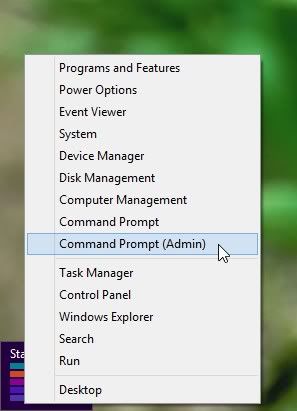 |
setelah itu tulis Dism /online /enable-feature /featurename:NetFx3 /All /Source:x:\sources\sxs /LimitAccess dimana nilai X adalah DVD Drive sobat sesuai posisi drive (Jika DVD Drive terpasang di Drive D ganti nilai X menjadi D).
Sekarang, siapin cireng buat nungguin prosesnya.
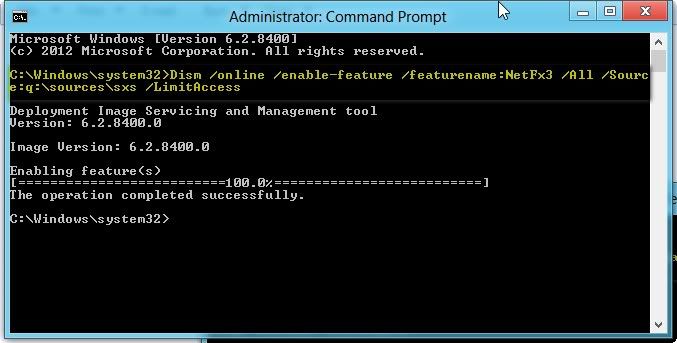
3. Setelah 100% Restart PC/Laptop sobat
4. Done
Bagi yang mau download full installer Netframework 3.5 silahkan download :









